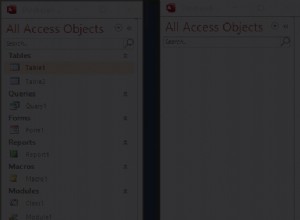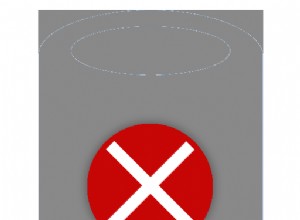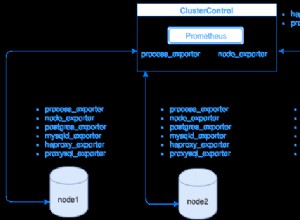- Ottieni la versione preliminare del driver Oracle WP ODBC per Windows contattando il team di supporto Easysoft ().
- Installa e concede in licenza il driver Oracle WP ODBC sul computer in cui è installata l'istanza di SQL Server.
Per fare ciò, esegui la distribuzione del file del driver ODBC e segui le istruzioni sullo schermo.
Il programma di installazione avvia Easysoft License Manager, poiché non è possibile utilizzare Oracle ODBC Driver fino a quando non viene ottenuta una licenza.
Sono disponibili i seguenti tipi di licenza:
- Licenza di prova gratuita a tempo limitato che ti offre l'uso gratuito e illimitato del prodotto per un periodo limitato (di solito 14 giorni).
- Licenza completa se hai acquistato il prodotto. All'acquisto del prodotto ti viene fornito un codice di autorizzazione, che utilizzi per ottenere una licenza
- In Easysoft License Manager, inserisci i tuoi dati.
DEVI inserire i campi Nome, Indirizzo E-Mail e Azienda.
L'indirizzo e-mail DEVE essere lo stesso utilizzato per la registrazione e il download dal sito Web Easysoft, altrimenti non sarà possibile ottenere le licenze di prova.
- Scegli Richiedi licenza.
Ti viene chiesto un tipo di licenza.
- Esegui una delle seguenti operazioni:
- Per una licenza di prova, fare clic su Prova a tempo limitato e quindi su Avanti.
Il License Manager chiede quale software stai concedendo in licenza. Selezionare Easysoft ODBC-Oracle Driver dall'elenco a discesa e quindi fare clic su Avanti.
- Se hai ottenuto un codice di autorizzazione per una licenza acquistata, seleziona Licenza non in scadenza e quindi fai clic su Avanti.
Il gestore delle licenze richiede il tuo codice di autorizzazione.
Immettere il codice di autorizzazione e quindi fare clic su Avanti.
- Per una licenza di prova, fare clic su Prova a tempo limitato e quindi su Avanti.
- Il Gestore delle licenze mostra un riepilogo delle informazioni che hai inserito e ti consente di scegliere il metodo per richiedere la tua licenza.
- Esegui una delle seguenti operazioni:
- Scegli Richiesta in linea se la tua macchina è connessa a Internet e può effettuare connessioni in uscita alla porta 8884.
Il License Manager invia quindi una richiesta al server delle licenze Easysoft per attivare automaticamente la chiave di licenza. Questo è il metodo più rapido e fa sì che i tuoi dati vengano inseriti immediatamente nel nostro database di supporto.
- Le restanti tre opzioni (Richiesta e-mail, Richiesta di stampa e Visualizza richiesta) sono tutti modi per ottenere una licenza se la tua macchina è offline (cioè non ha una connessione a Internet).
Ciascuno di questi metodi prevede di fornire a Easysoft informazioni compreso il numero della macchina (un numero univoco per la macchina) e quindi attendere di ricevere la chiave di licenza.
Invece di inviare i tuoi dati via e-mail a Easysoft, puoi inserirli direttamente sul sito Web di Easysoft e la tua chiave di licenza ti verrà inviata automaticamente via e-mail.
Per utilizzare questo metodo, fai clic su Visualizza richiesta, quindi visita:
- Pagina della licenza di prova
- Pagina della licenza completa
Nella pagina Licenza, inserisci il numero della tua macchina (e il codice di autorizzazione per la licenza acquistata), fai clic su Invia e la tua chiave di licenza ti verrà inviata via email.
Quando ricevi la chiave di licenza, puoi attivarla facendo doppio clic sull'allegato e-mail o facendo clic su Immetti licenza nella schermata principale di License Manager e incollando la chiave di licenza nella finestra di dialogo.
- Scegli Fine per uscire da License Manager.
L'installazione è completa.
- Scegli Richiesta in linea se la tua macchina è connessa a Internet e può effettuare connessioni in uscita alla porta 8884.
Configurazione di un'origine dati ODBC
Prima di poter utilizzare Oracle ODBC Driver per connettere SQL Server a Oracle, è necessario configurare un'origine dati ODBC. Un'origine dati ODBC memorizza i dettagli di connessione per il database di destinazione (ad esempio Oracle) e il driver ODBC necessario per connettersi ad esso (ad esempio il driver Oracle ODBC).
Configurare le origini dati ODBC in Amministratore ODBC, incluso in Windows. Il modo in cui esegui ODBC Administrator dipende dal fatto che la tua versione di Windows sia a 32 o 64 bit:
- Ho Windows a 32 bit
Per eseguire Amministratore ODBC su Windows a 32 bit, aprire Strumenti di amministrazione nel Pannello di controllo e quindi aprire Origini dati (ODBC). (Nelle versioni precedenti di Windows, l'applet del Pannello di controllo che avvia ODBC Administrator è denominata Origini dati.)
- Ho Windows a 64 bit
Esistono due versioni di ODBC Administrator su questa piattaforma. La versione di ODBC Administrator da eseguire dipende dal fatto che l'applicazione sia a 32 o 64 bit. Per scoprire quale versione di SQL Server hai, connettiti alla tua istanza di SQL Server, quindi esegui questa istruzione SQL:
select SERVERPROPERTY('edition')Se disponi della versione a 64 bit di SQL Server e desideri utilizzare un server collegato con il driver Oracle ODBC, la tua applicazione è a 64 bit.
Se disponi della versione a 32 bit di SQL Server o desideri utilizzare SSIS con il driver Oracle ODBC, la tua applicazione è a 32 bit.
Se si dispone di un'applicazione a 64 bit, è necessario eseguire la versione a 64 bit di ODBC Administrator. A tale scopo, aprire Strumenti di amministrazione nel Pannello di controllo e quindi aprire Origini dati (ODBC). (Su Windows Server 2003 e versioni precedenti, l'applet del Pannello di controllo che avvia ODBC Administrator è denominata Origini dati. In Windows 8 e versioni successive, l'applet del Pannello di controllo è denominata Origini dati ODBC (64 bit).)
Se si dispone di un'applicazione a 32 bit, è necessario eseguire la versione a 32 bit di ODBC Administrator. Per fare ciò, nella finestra di dialogo Esegui di Windows, digita:
%windir%\syswow64\odbcad32.exe
- Non sono sicuro di avere Windows a 32 o 64 bit
Se non sei sicuro che la tua versione di Windows sia a 32 o 64 bit, segui le istruzioni in questo articolo della Microsoft Knowledge Base per scoprirlo.
Utilizzare l'amministratore ODBC per creare un'origine dati del driver Oracle ODBC:
- Scegli la scheda DSN di sistema, quindi scegli Aggiungi.
- Nella finestra di dialogo Crea nuova origine dati, scegli Easysoft ODBC-Oracle WP Driver, quindi scegli Fine.
- Completa questi campi Finestra di dialogo Easysoft ODBC-Oracle WP Driver DSN Setup:
Impostazioni Valore DSN ORACLEWP Nome utente Il nome del tuo utente Oracle. Password La password per il tuo utente Oracle. Server Il nome host o l'indirizzo IP della macchina su cui è in esecuzione Oracle. SID Il nome del servizio che identifica il database a cui ci si vuole connettere. Per Oracle Database XE, il nome del servizio è XE. - Utilizza il pulsante Test per verificare di poterti connettere correttamente al database Oracle.
Collegamento di SQL Server a Oracle
Questi passaggi mostrano come utilizzare un server collegato per lavorare con i dati Oracle, proprio come se stessi lavorando con i dati archiviati in una tabella di SQL Server:
- In Microsoft SQL Server Management Studio, connettiti all'istanza di SQL Server su cui desideri creare il server collegato.
È necessario accedere con un account membro del ruolo predefinito del server di amministratore di sistema di SQL Server per creare un server collegato.
- Fai clic con il pulsante destro del mouse su Oggetti server. Dal menu a comparsa scegli Nuovo> Server collegato.
- Nella casella Server collegato, digita "ORACLEWP".
- Dall'elenco Provider, scegli Provider Microsoft OLE DB per driver ODBC.
- Nella casella Origine dati, digita il nome dell'origine dati del tuo driver Oracle ODBC, quindi scegli OK.
- Scegli la pagina Sicurezza.
- Scegli Be made utilizzando questo contesto di sicurezza.
- Digita il tuo nome utente e password Oracle negli spazi forniti. Scegli OK.
SQL Server verifica il server collegato testando la connessione.
- Se si è commesso un errore durante la specifica dell'origine dati del driver Oracle ODBC, viene visualizzato l'errore "Nome origine dati non trovato e nessun driver predefinito specificato. Se viene visualizzato questo errore, scegliere No quando viene richiesto se mantenere il server collegato e modifica il valore nella casella Origine dati.
- Puoi interrogare i tuoi dati Oracle utilizzando a:
- Nome di tabella in quattro parti in una query distribuita.
Il nome di una tabella in quattro parti ha il formato:
nome_server .[nome_database ].[nome_schema ].nome_tabella .
Per Oracle è necessario omettere il nome del database. Ad esempio:
SELECT * from ORACLEWP..SYSTEM.mytable
- Query pass-through in una funzione OPENQUERY. Ad esempio:
SELECT * FROM OPENQUERY(ORACLEWP, 'SELECT * FROM mytable)
SQL Server invia query pass-through come stringhe di query non interpretate al driver Oracle ODBC. Ciò significa che SQL Server non applica alcun tipo di logica alla query né tenta di stimare ciò che farà la query.
- Nome di tabella in quattro parti in una query distribuita.